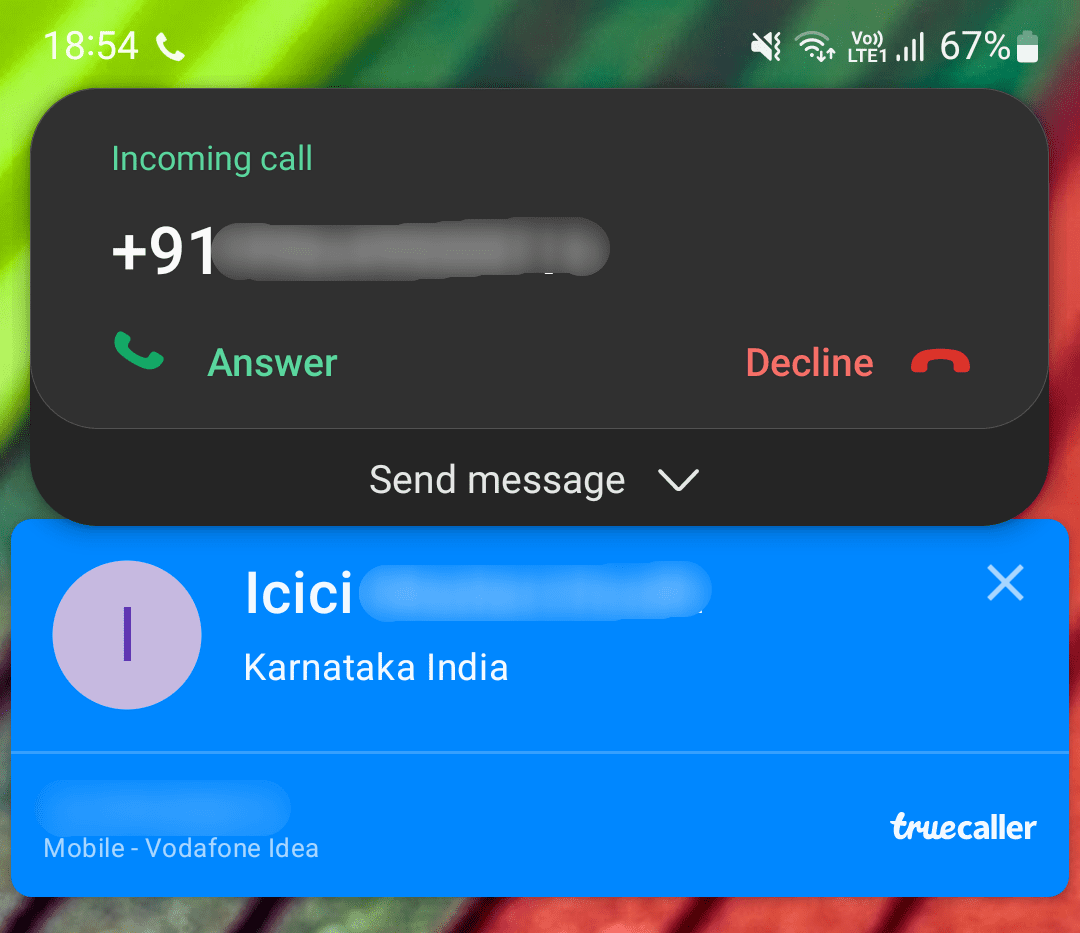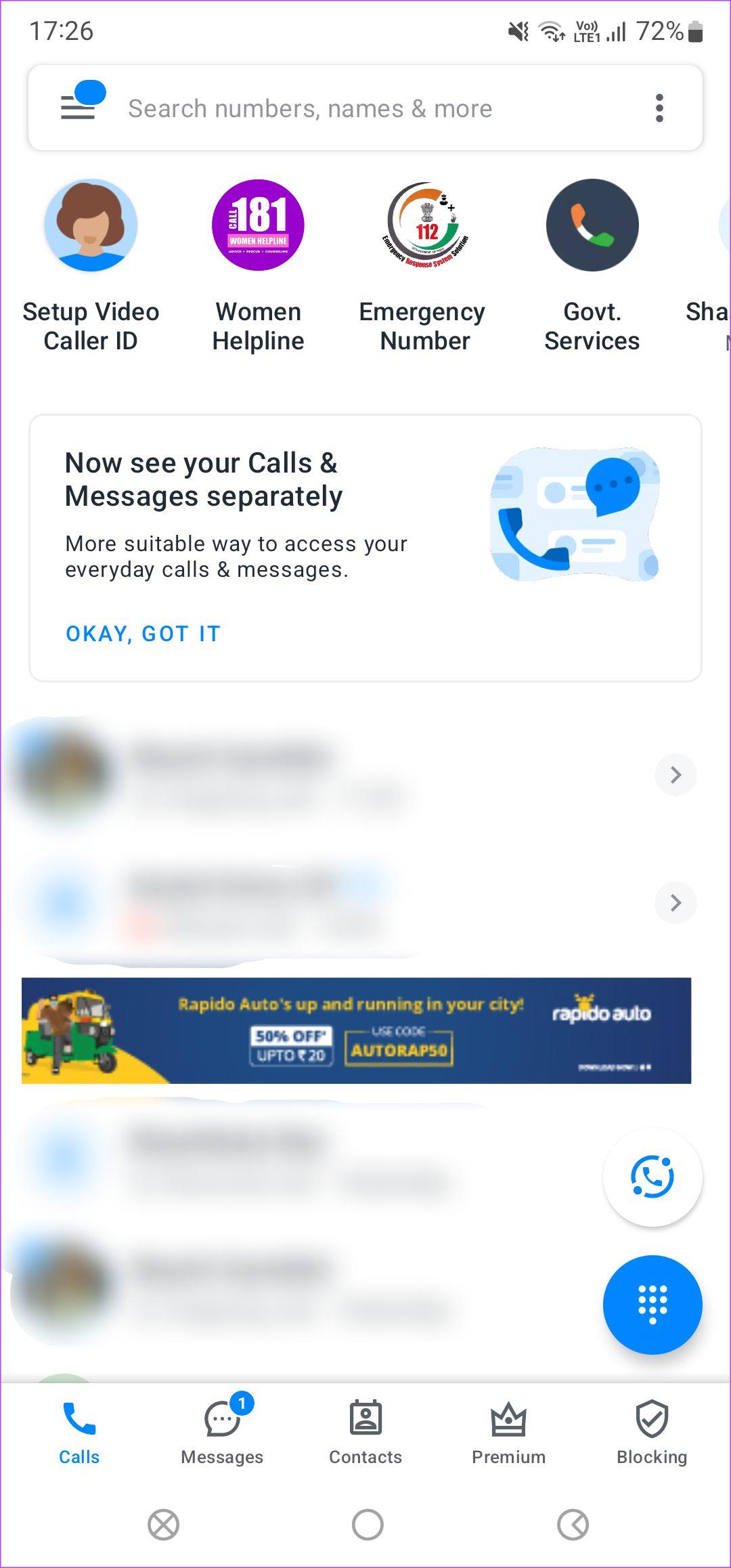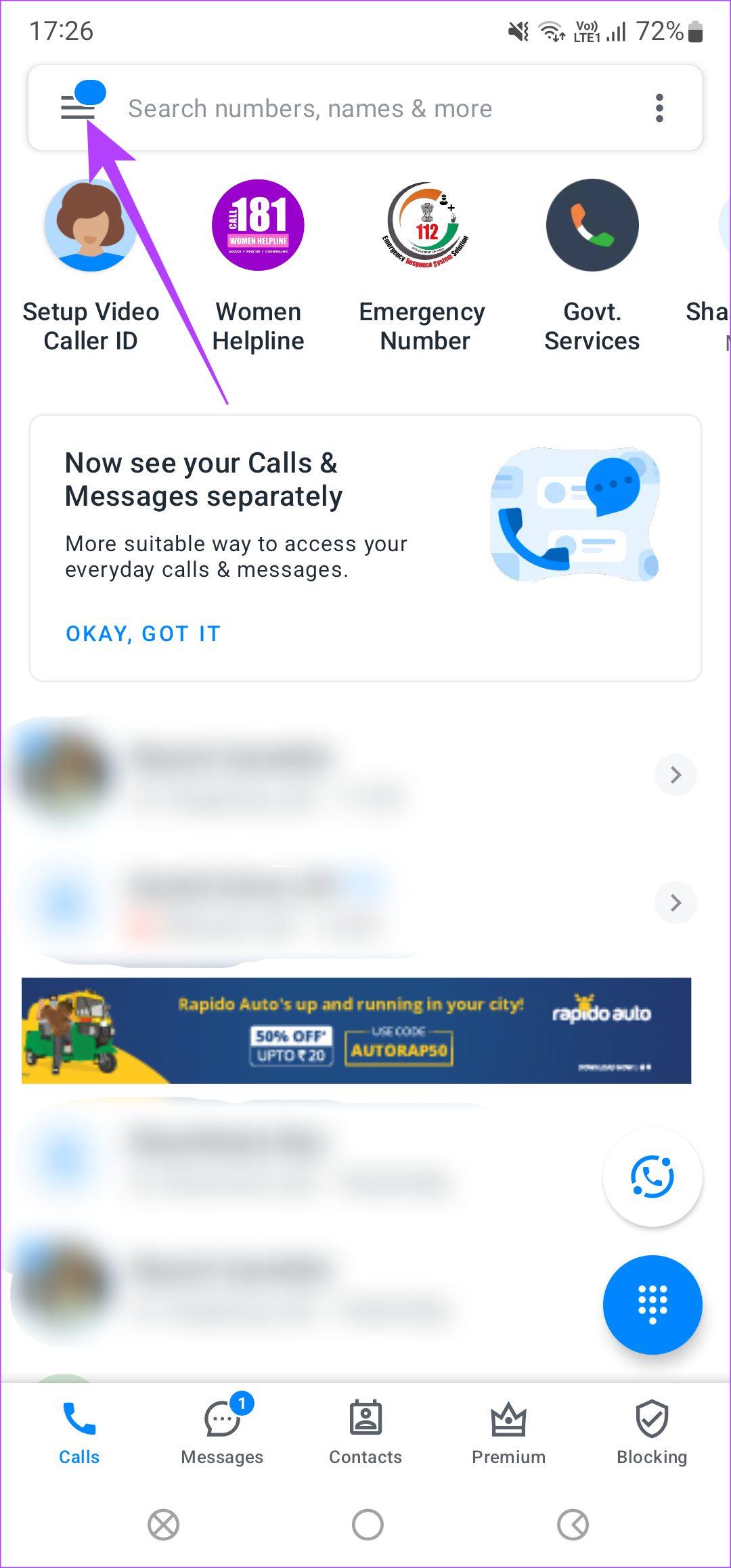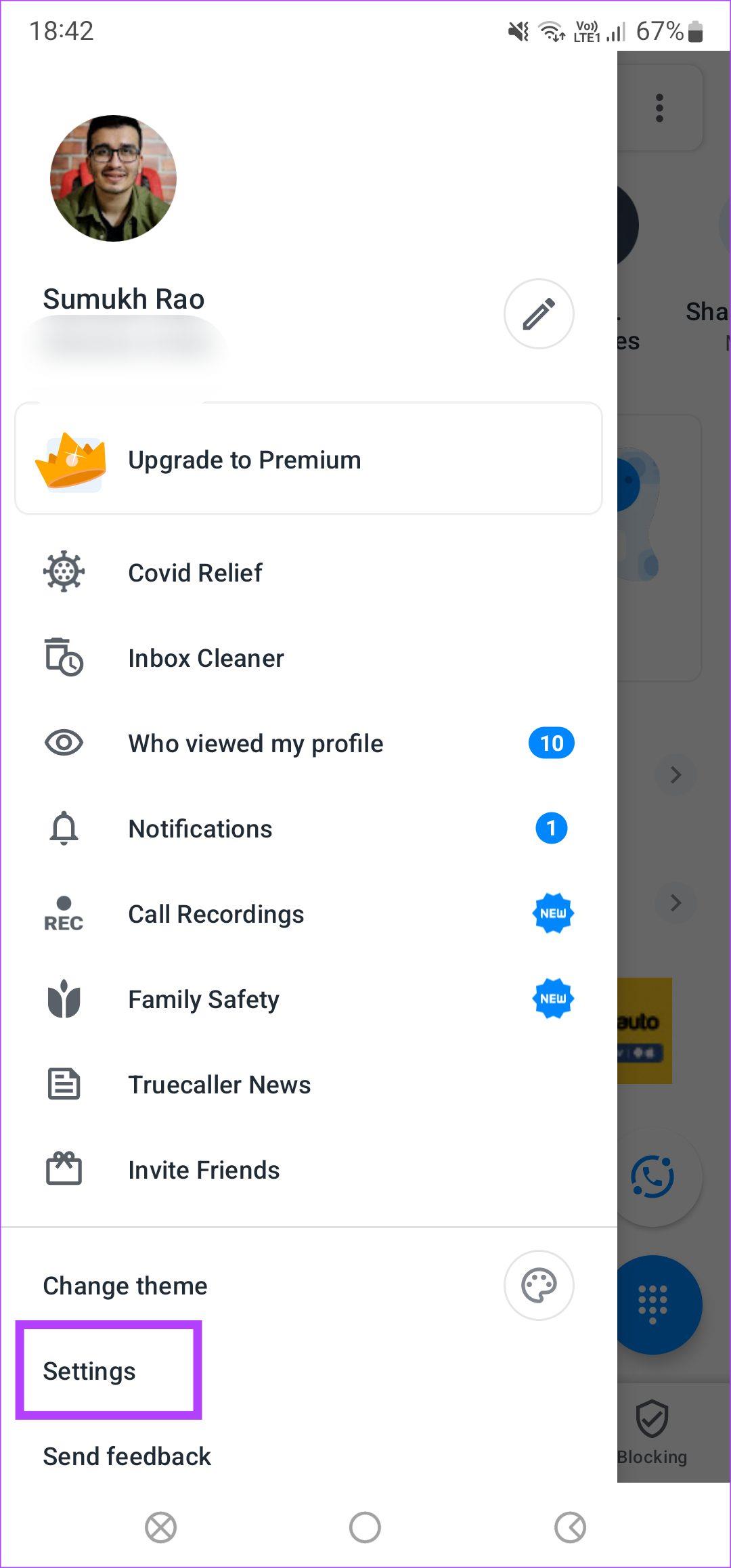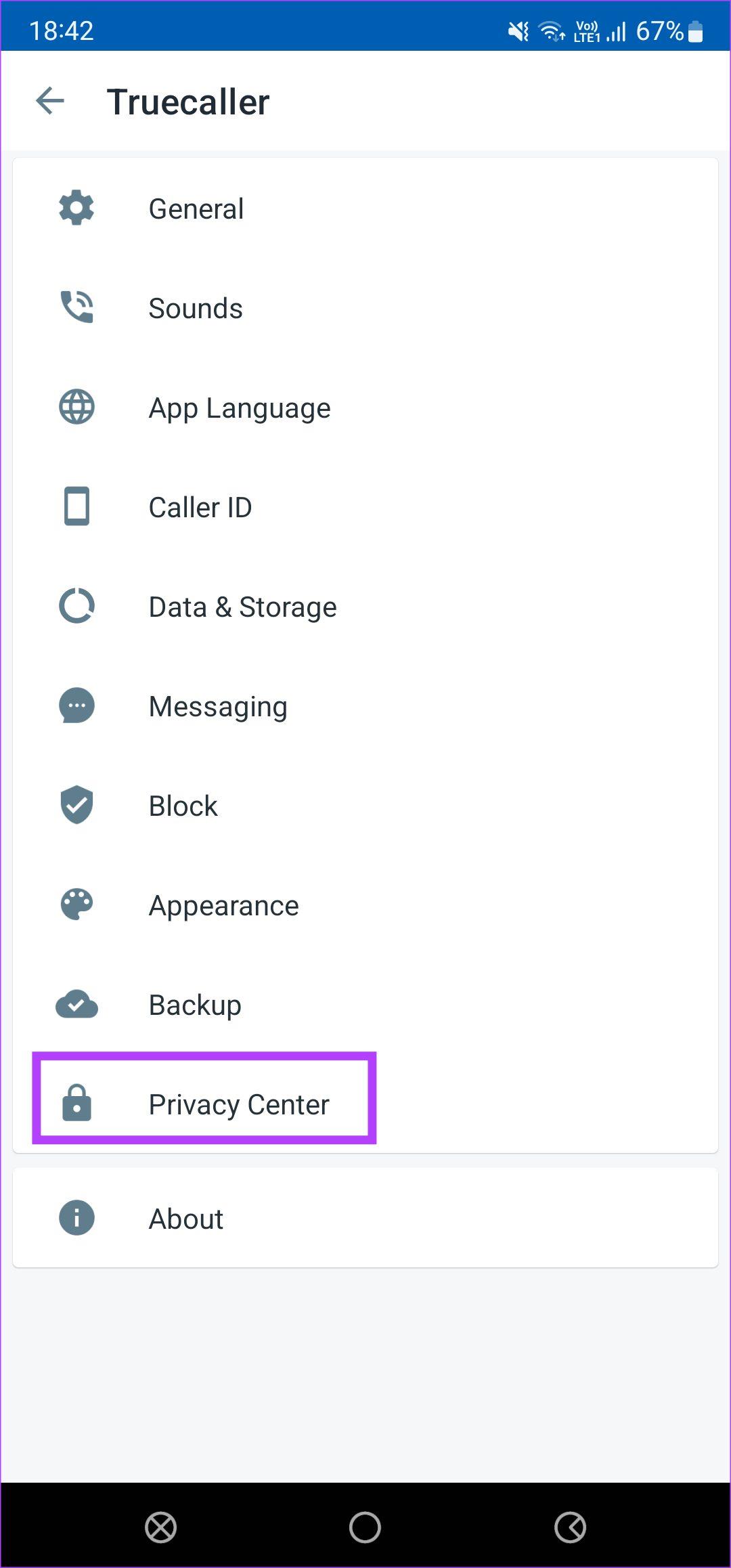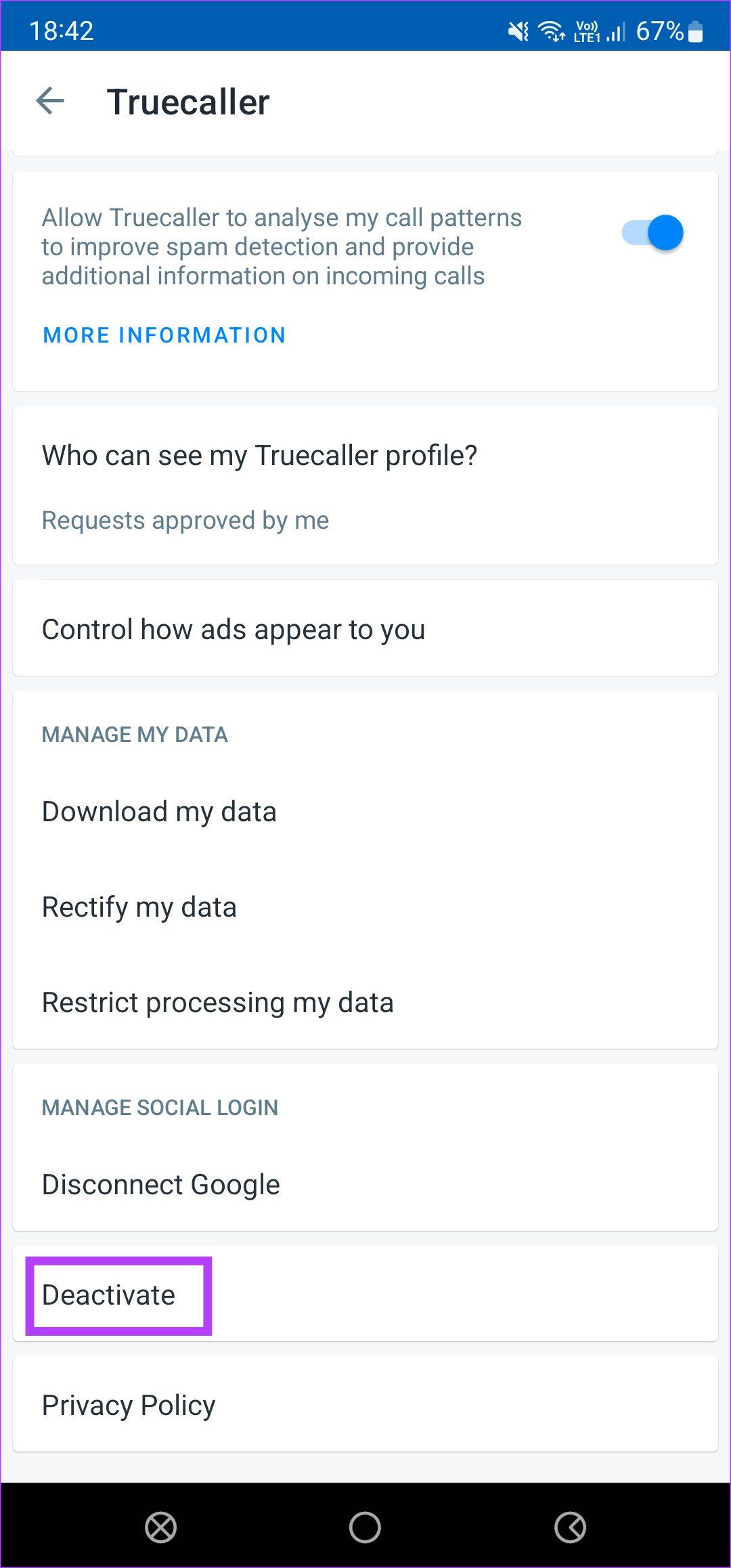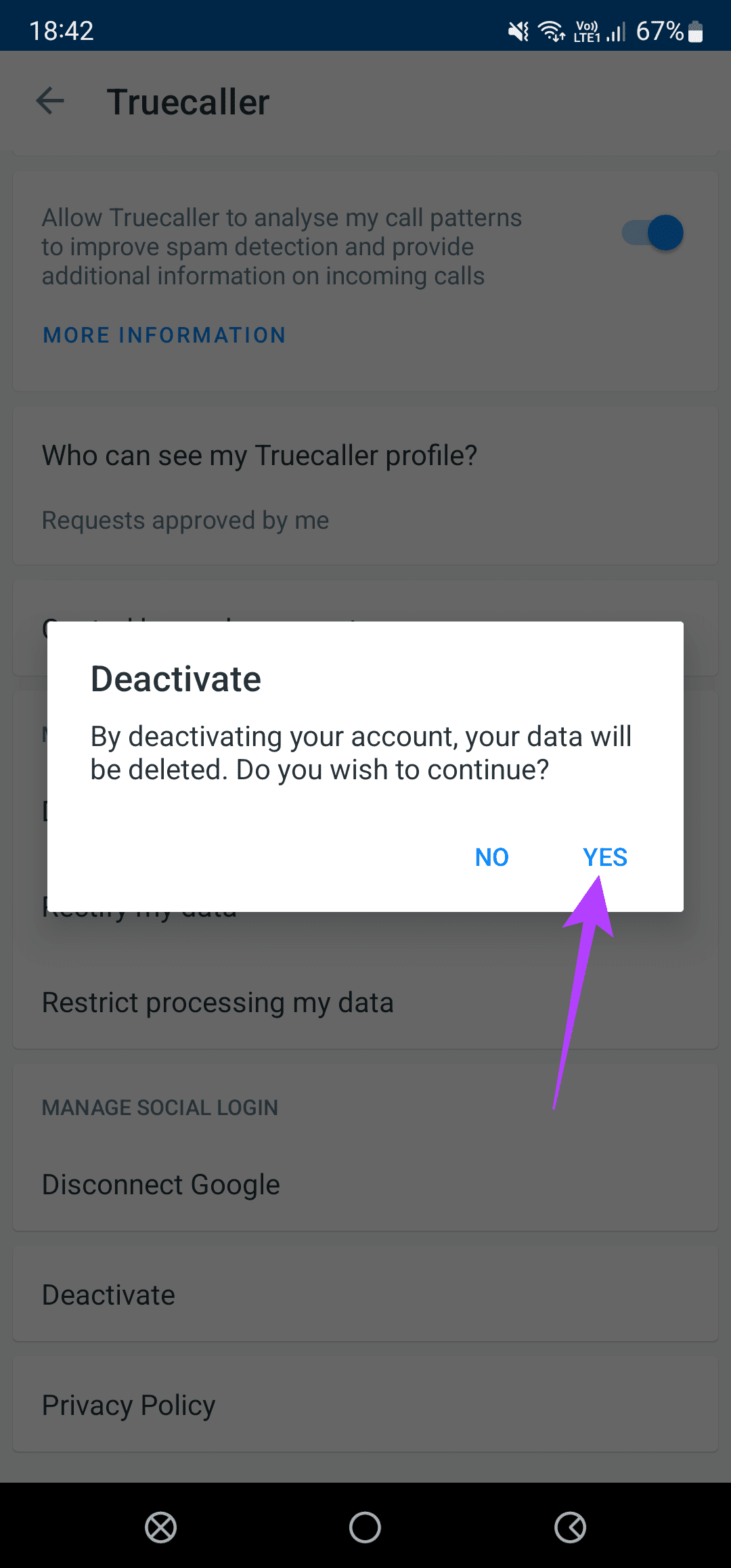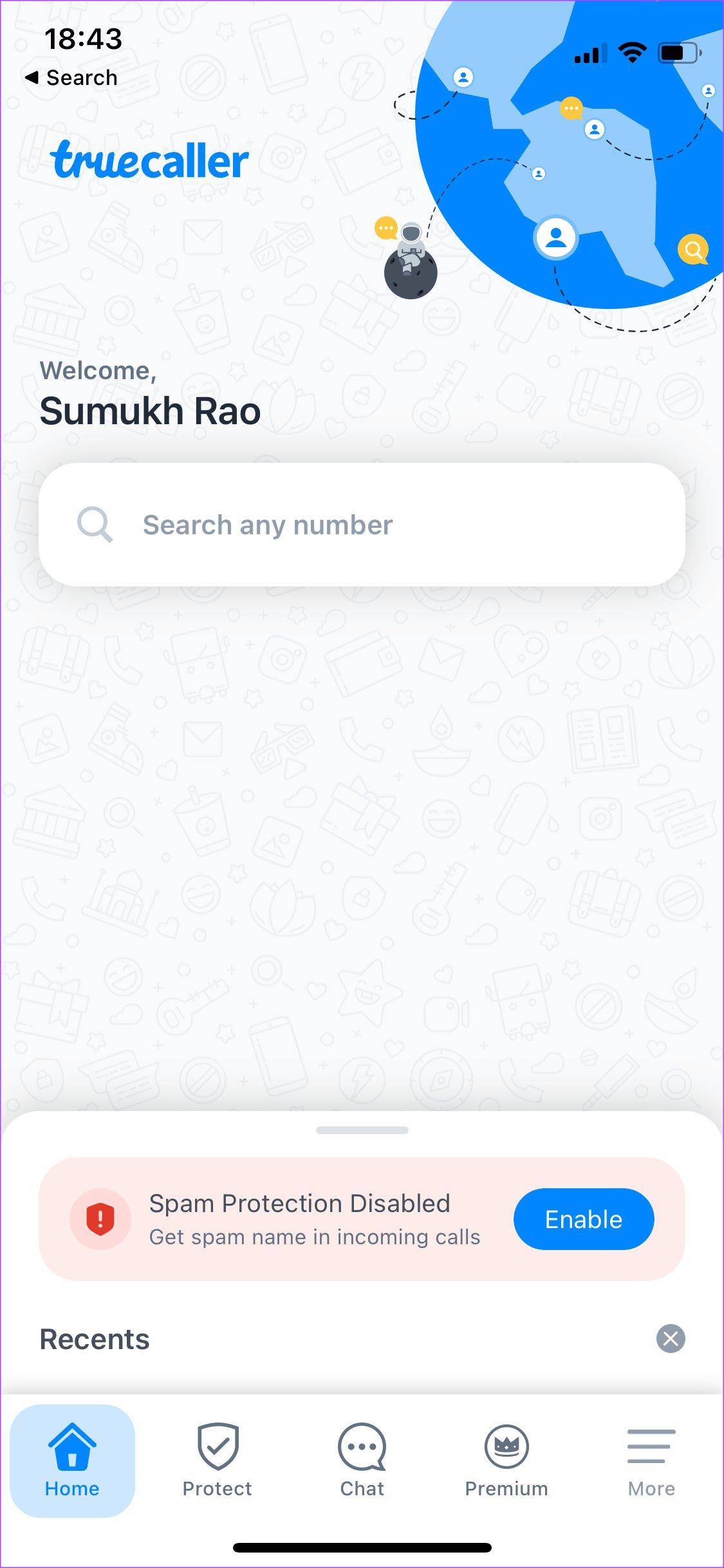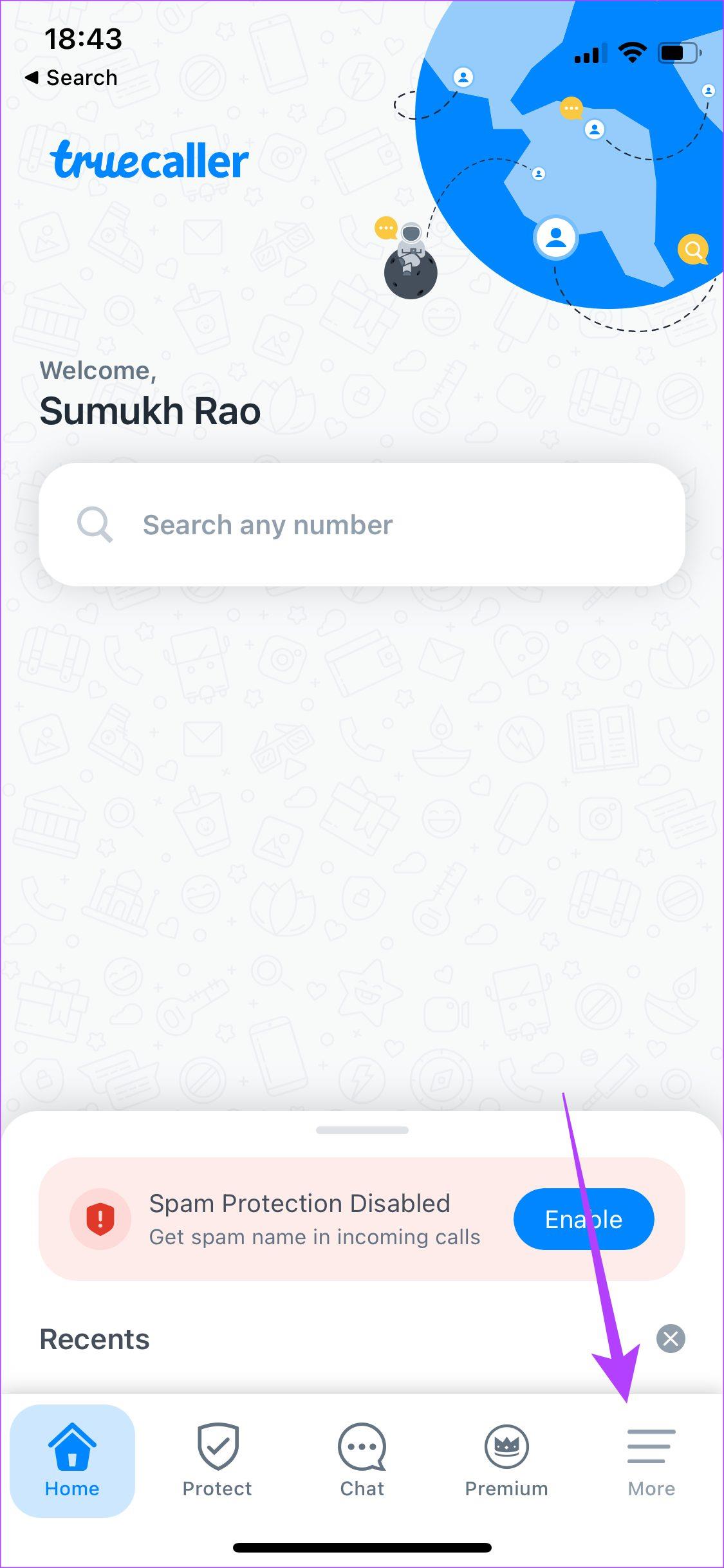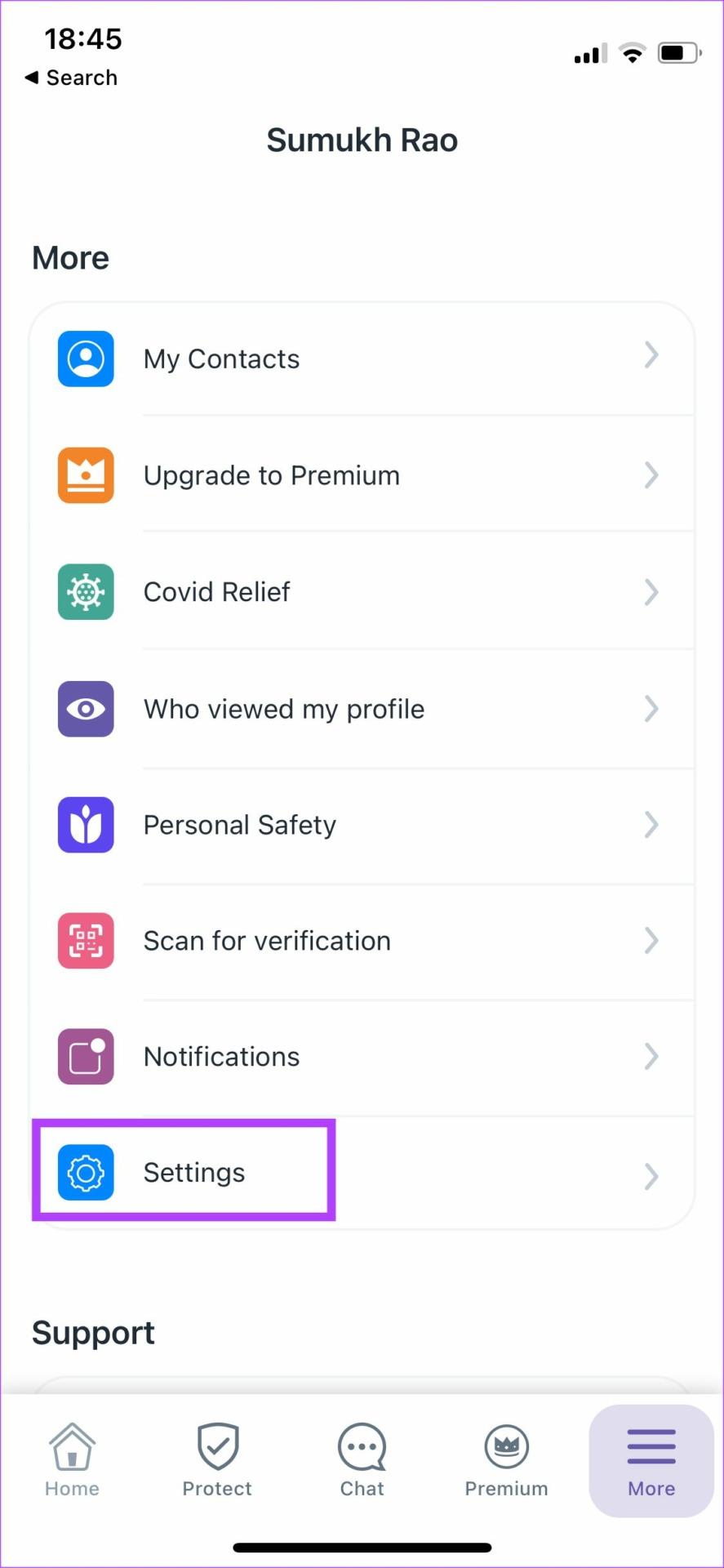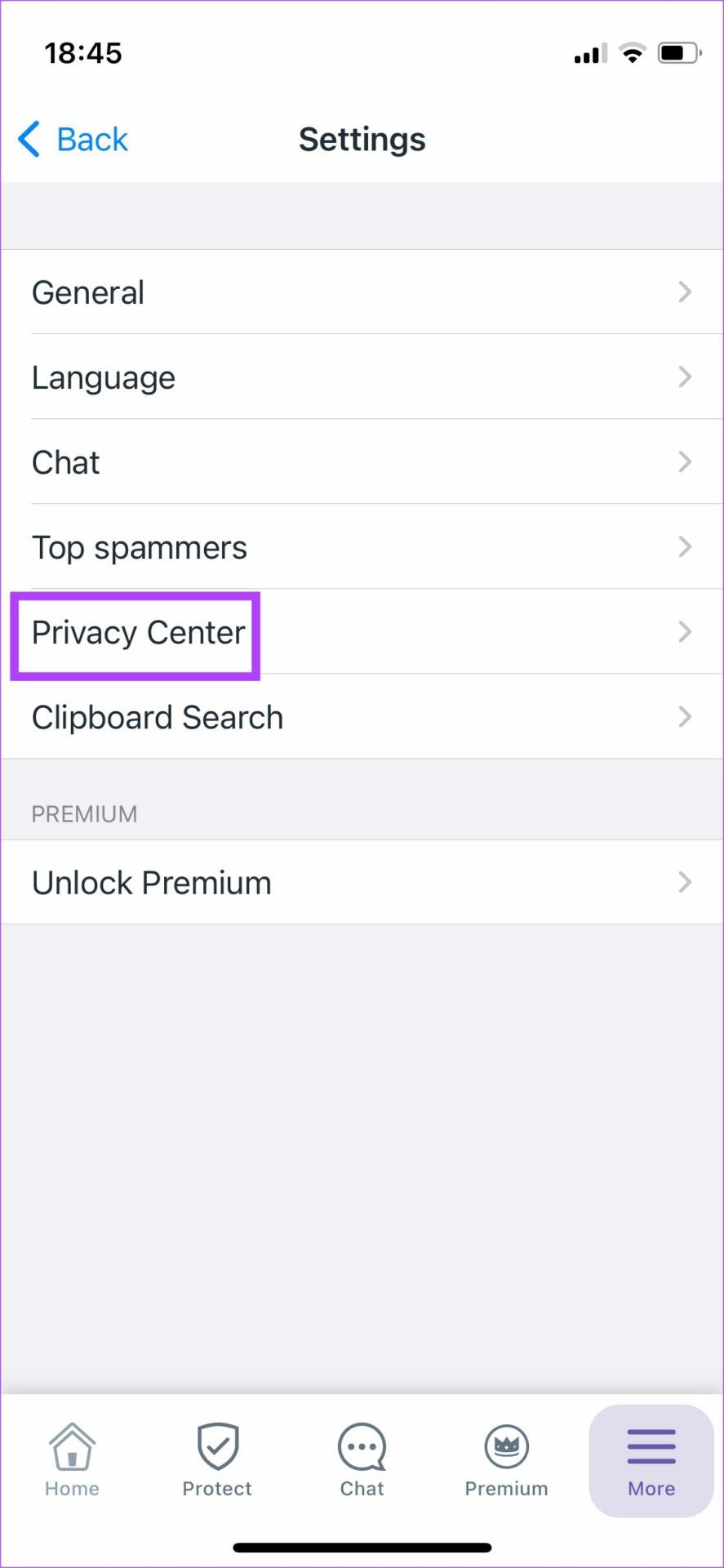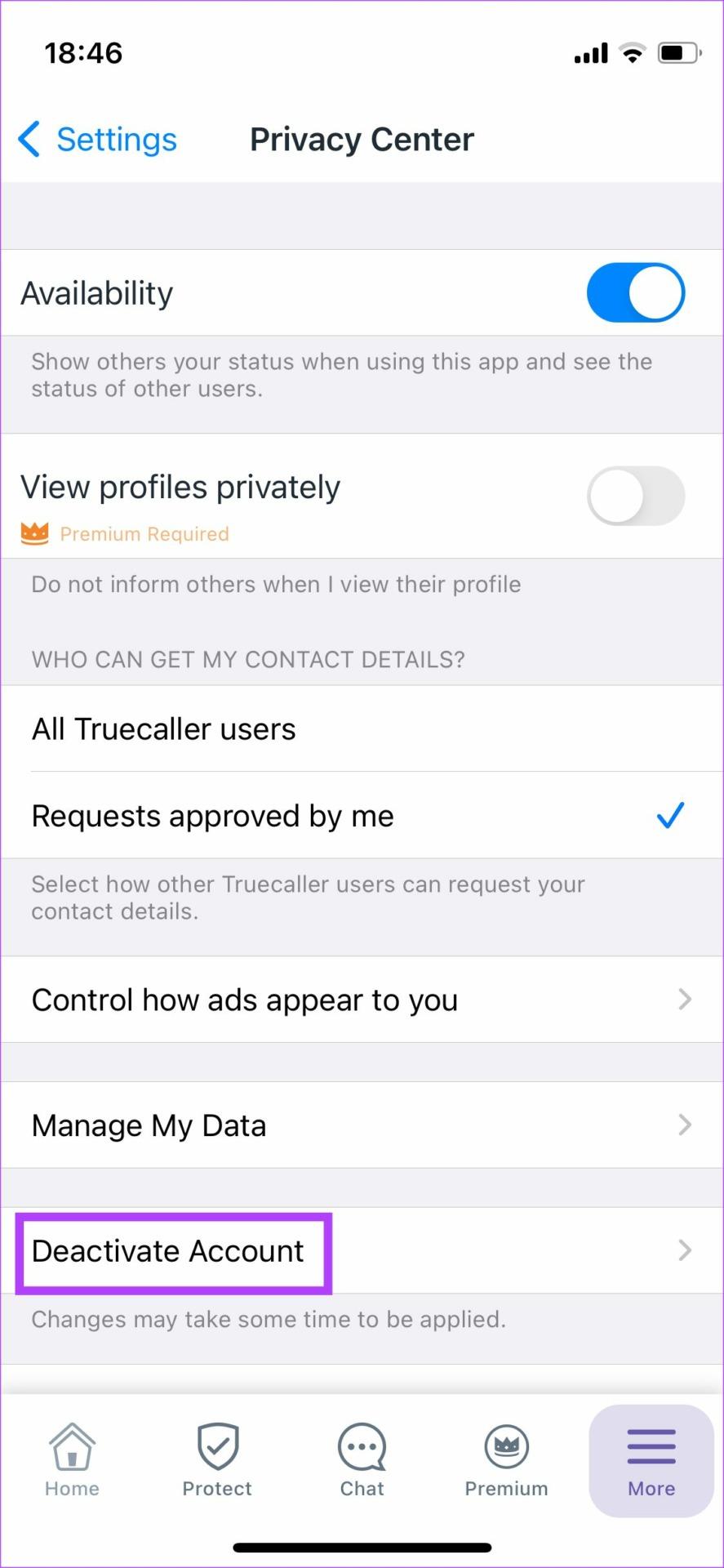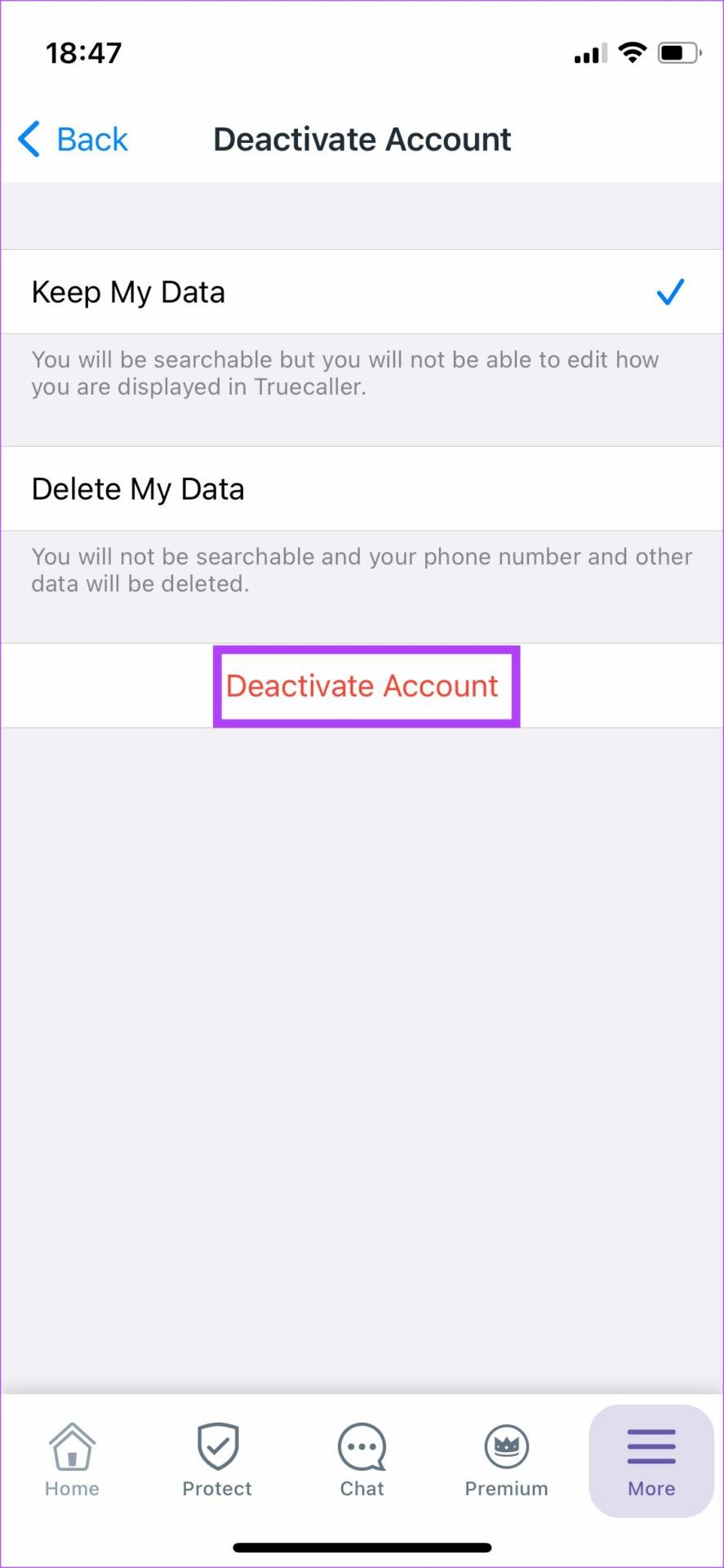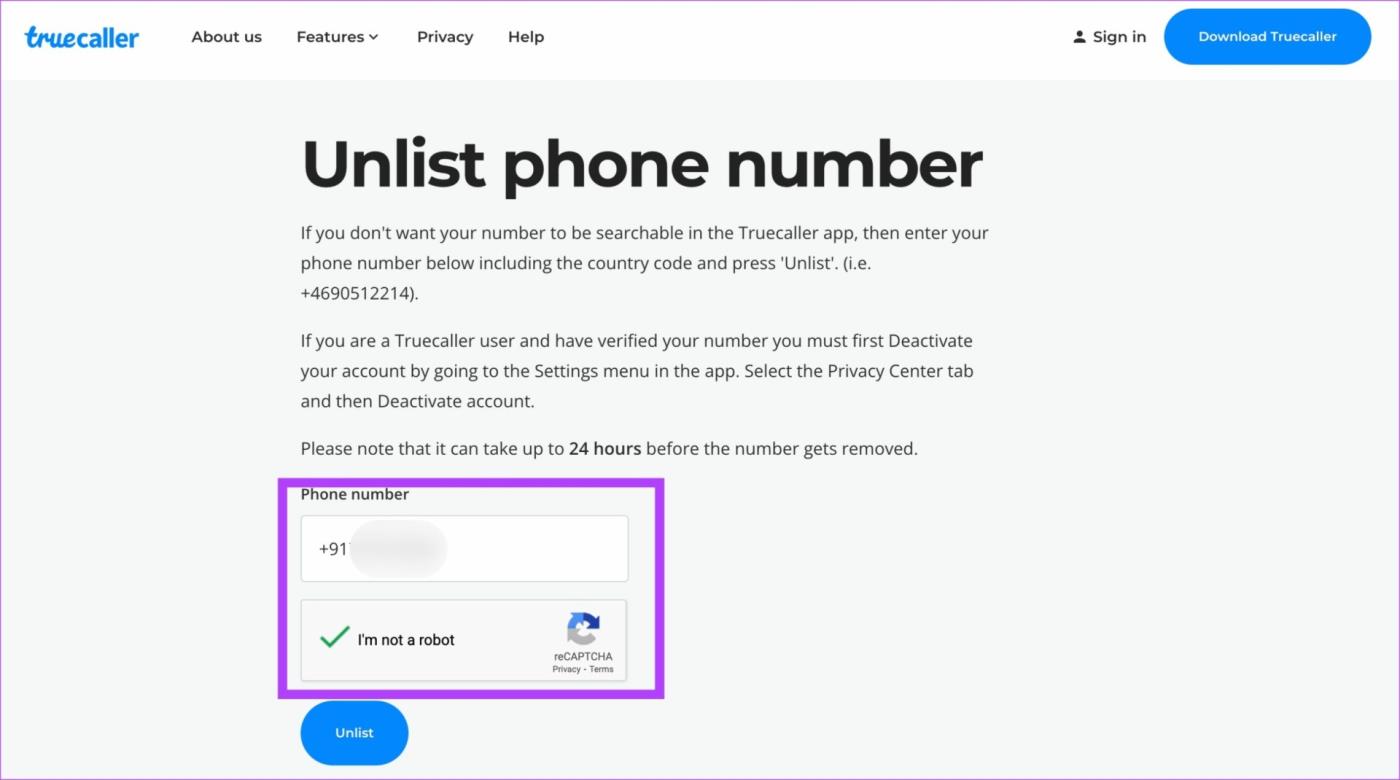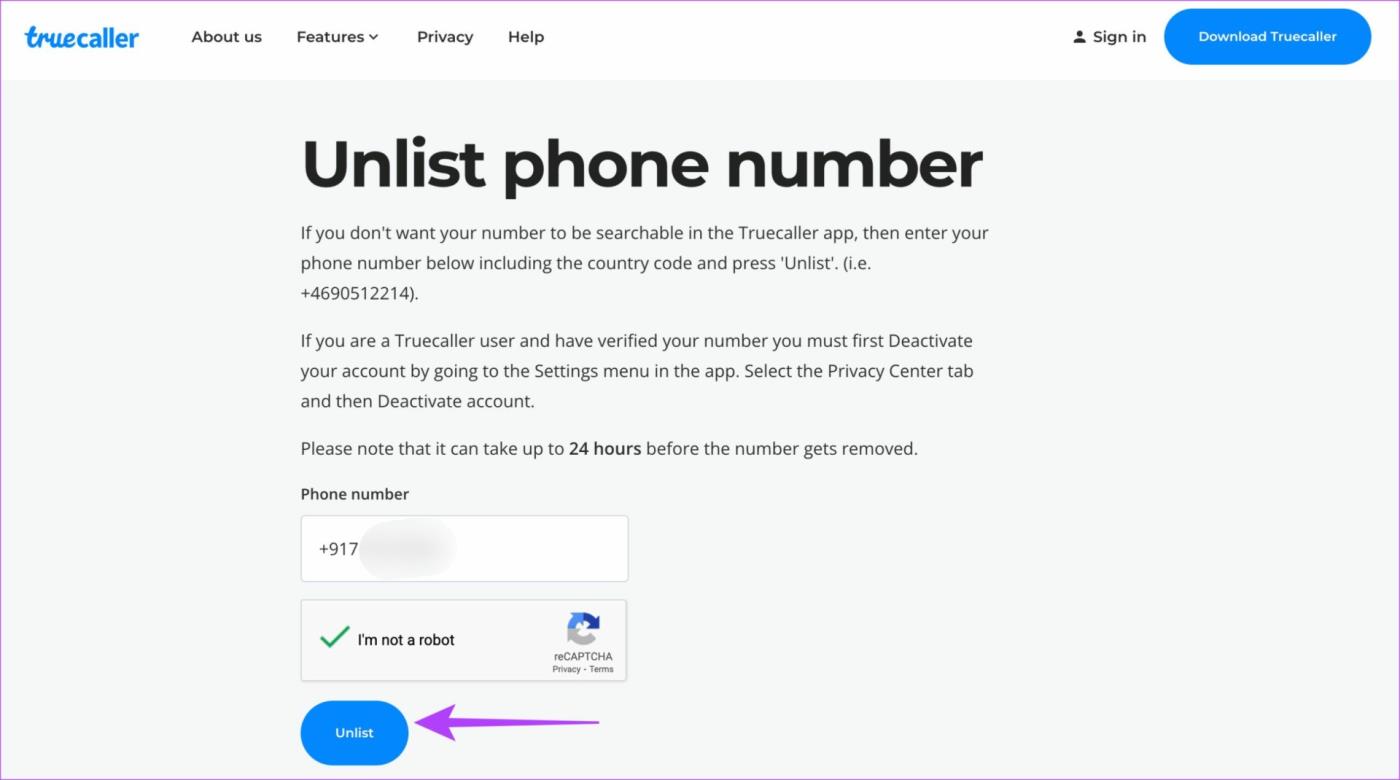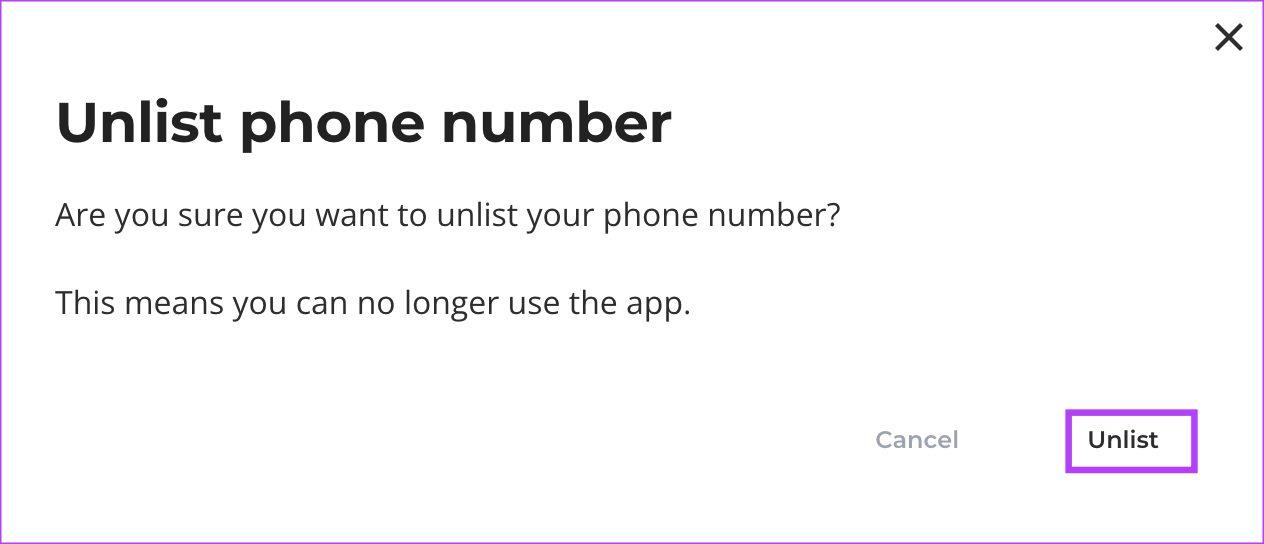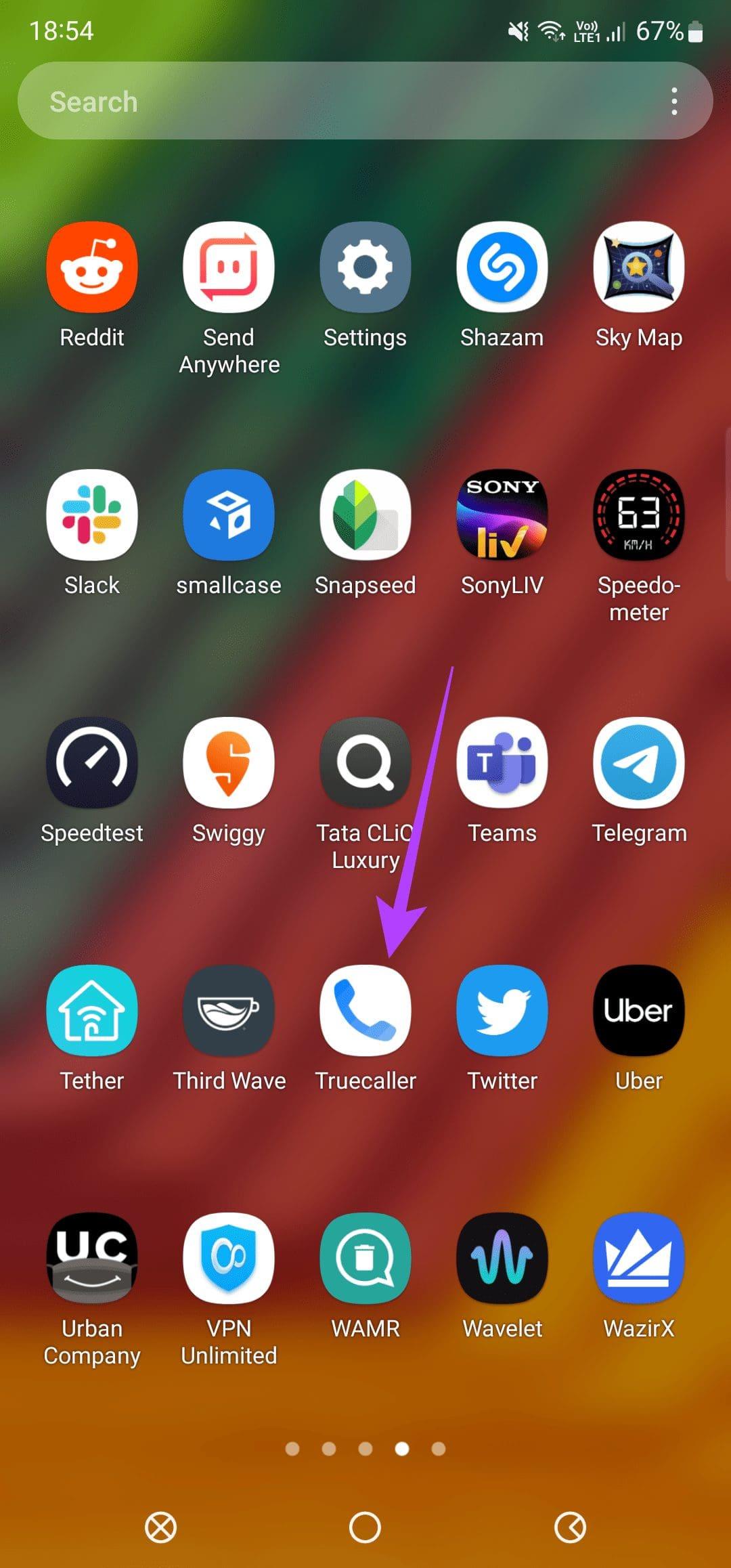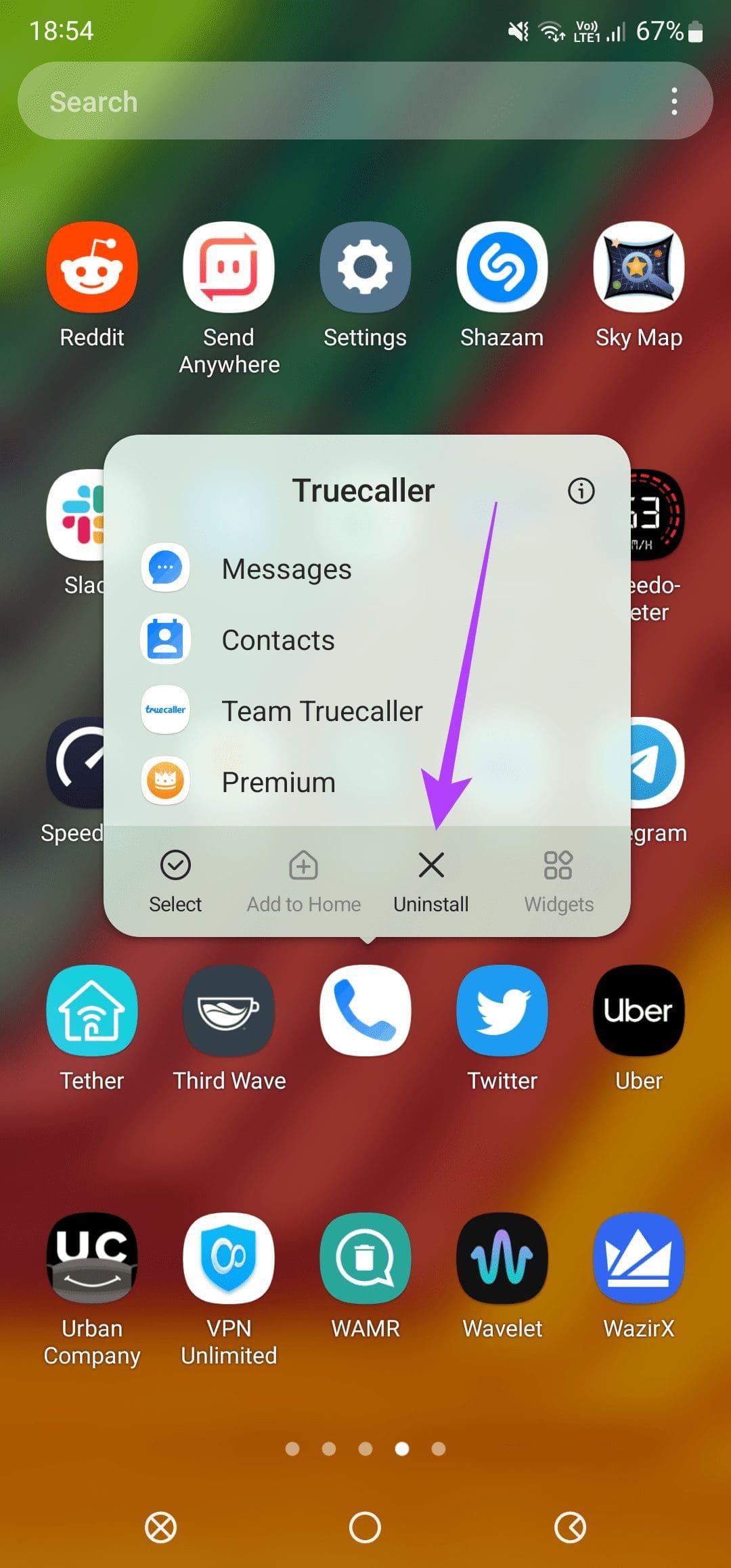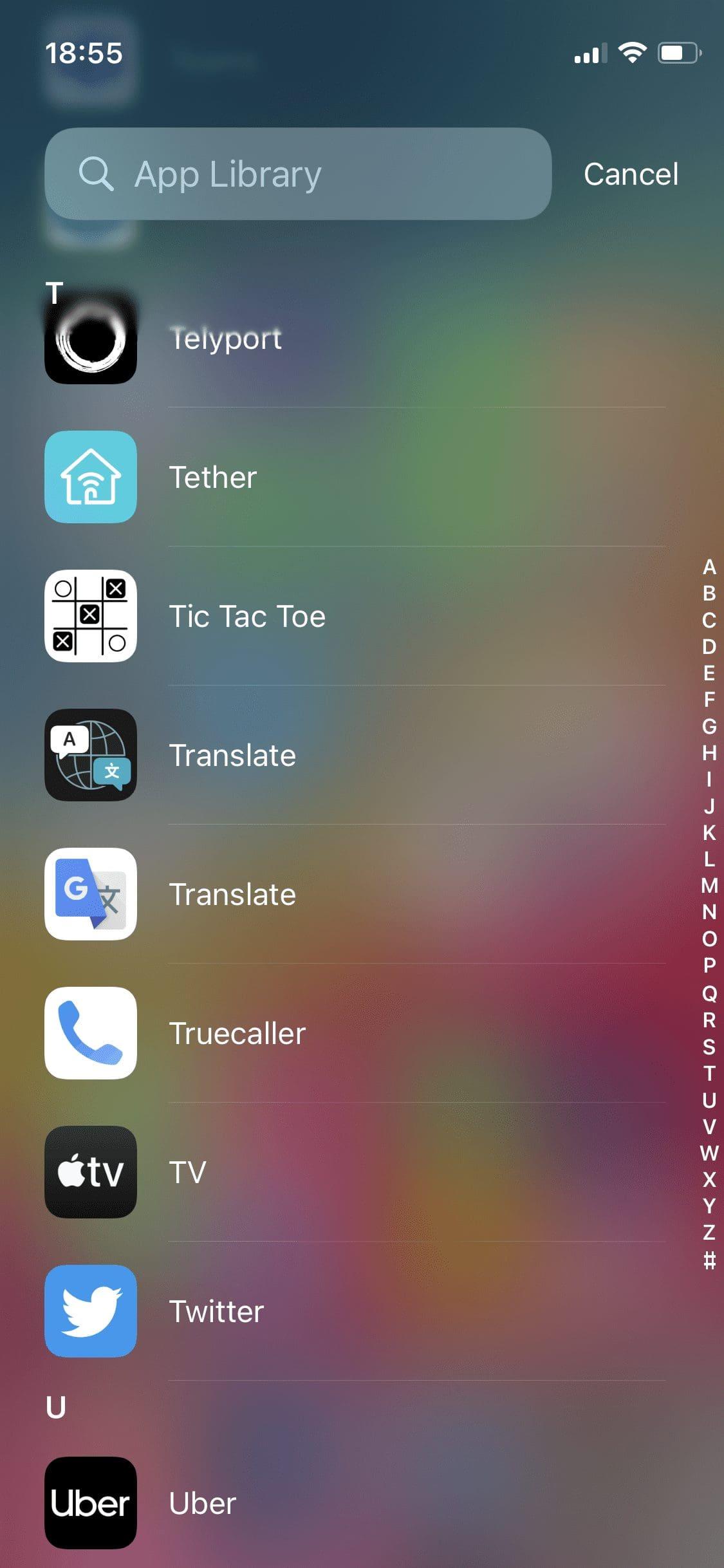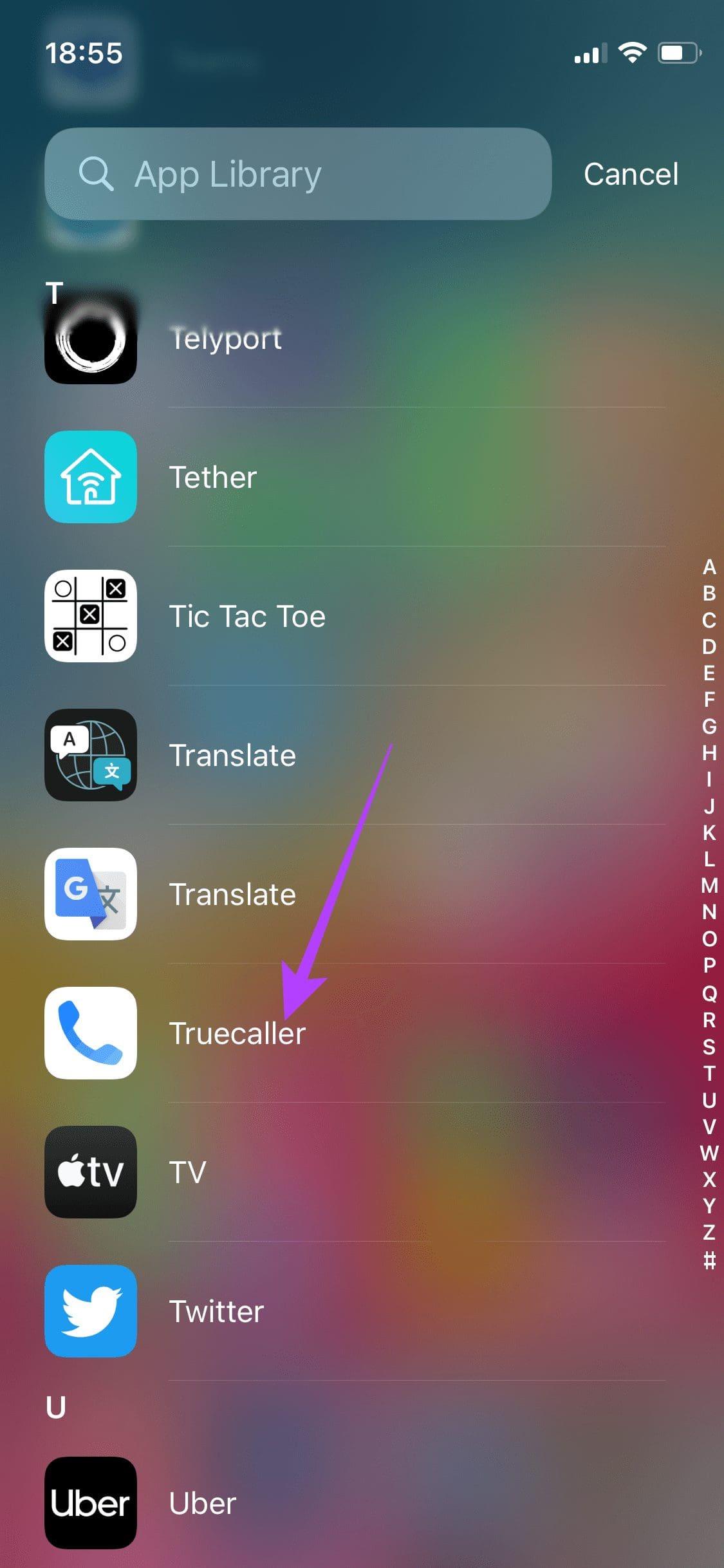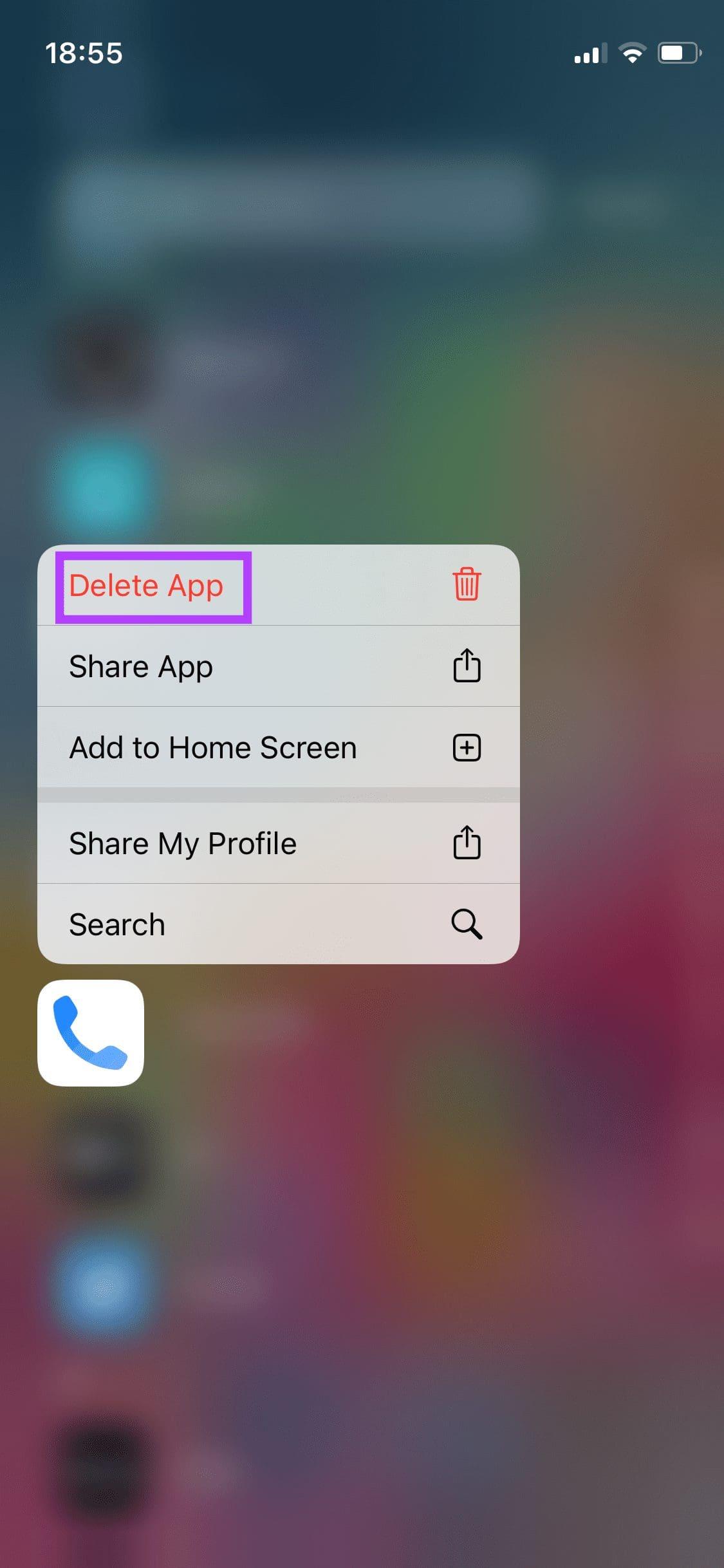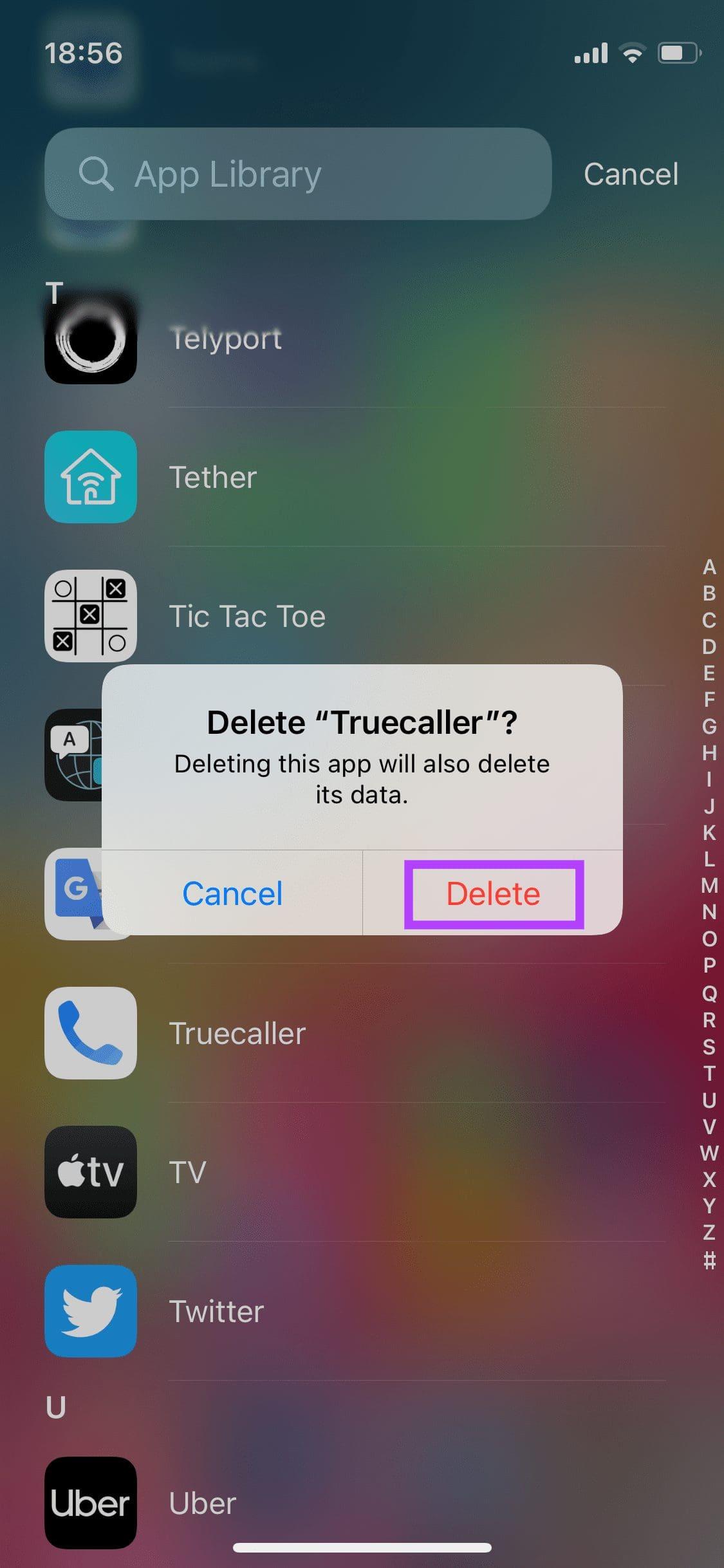Truecaller は、誰が未知の電話番号からあなたに電話をかけてきたのかを知るための優れた方法です。時間を無駄にする可能性のあるスパム電話を特定してブロックすることもできます。 Truecaller は双方向で機能するため、電話をかけたい他のユーザーにとっても有益です。
Truecaller に電話番号を登録している場合は、誰でも簡単にアプリに電話番号を入力して、その番号が誰のものかを知ることができます。それは多くの人にとって明らかにプライバシーの侵害です。
自分の電話番号を簡単に検索されたくない場合は、Truecaller から自分の電話番号をリストから除外するのが最善の方法です。その方法は次のとおりです。
VIDEO
Truecaller から電話番号のリストを削除する理由
自分の電話番号を非公開にし、自分のものであることを他の人に知られたくない場合は、Truecaller から自分の電話番号を非公開にすることが最善の選択肢です。 Truecaller には、世界中のユーザーからの電話番号の巨大なデータベースがあります。電話番号を非公開にすると、その電話番号はデータベースから削除されます。
あなたの電話番号を非公開にした後、誰かが Truecaller でその電話番号を検索しても、その電話番号が誰のものであるかを確認できなくなります。
Truecaller から電話番号のリストを削除する方法
プライバシーに関連する理由で、Truecaller から自分の電話番号をリストから除外することに決めた場合、その方法は次のとおりです。
アプリからアカウントを無効化した後にのみ、Web サイト経由で Truecaller から電話番号のリストを削除できることに注意してください。その手順は次のとおりです。
Android アプリから Truecaller アカウントを非アクティブ化する
Android ユーザーの場合、アプリがインストールされていれば、Truecaller アカウントを非アクティブ化するのは非常に簡単です。電話ダイヤラー Truecaller が統合されている場合でも、Android で Truecaller アプリを入手するのに役立ちます。
ステップ 1: Android で Truecaller アプリを開きます。
ステップ 2: 左上隅にあるハンバーガー メニューをタップします。
ステップ 3: [設定] を選択します。
ステップ 4: 次に、[プライバシー センター] をタップします。
ステップ 5: 下にスクロールして、「非アクティブ化」を選択します。
ステップ 6: プロンプトで [はい] を選択します。
ステップ 7: 新しいプロンプトでもう一度「はい」をタップします。
iOS アプリから Truecaller アカウントを非アクティブ化する方法
iPhone から Truecaller アカウントを削除する方法は、主にインターフェイスが異なるため、Android とは少し異なります。
ステップ 1: iPhone で Truecaller アプリを開きます。
ステップ 2: アプリの右下隅にある「その他」ボタンをタップします。
ステップ 3: [設定] オプションを選択します。
ステップ 4: 次に、プライバシー センターに移動します。
ステップ 5: 「アカウントを非アクティブ化」をタップします。
ステップ 6: [データを保持する] と [データを削除する] という 2 つのオプションが表示されます。 Truecaller にアカウントに関連するすべてを消去させたい場合は、「データの削除」を選択します。
ステップ 7: [アカウントの無効化] オプションをもう一度タップします。 Truecaller はアカウントを無効化します。
ウェブサイト経由で Truecaller から電話番号のリストを削除する方法
アプリから Truecaller アカウントを無効化した後、公式 Web サイトにアクセスして電話番号の非公開を申請できます。
ステップ 1: Truecaller Unlisting ポータルに移動します。
Truecaller 登録解除ポータル
ステップ 2: Web サイトに電話番号と国コードを入力します。
ステップ 3: キャプチャを完了し、「リスト解除」ボタンをクリックします。
ステップ 4: プロンプトで [リスト解除] を再度クリックします。
これで、電話番号を Truecaller から非公開にする申請が完了しました。このプロセスには最大 24 時間かかる場合があり、その後、電話番号がプラットフォームから削除されます。この時点で、携帯電話から Truecaller アプリをアンインストールするのも賢明です。
Android で Truecaller をアンインストールする方法
Truecaller アカウントを非アクティブ化し、サービスから自分の番号を除外したら、最後のステップは Android からアプリを削除することです。
ステップ 1: Android スマートフォンでアプリドロワーを開き、Truecaller アプリまでスクロールします。
ステップ 2: Truecaller アイコンをタップしたままにします。
ステップ 3: [アンインストール]を選択します。
iPhoneからTruecallerをアンインストールする方法
同様に、アカウントを無効にして電話番号を非公開にした後、iPhone から Truecaller アプリを削除する必要があります。
ステップ 1: iPhone 上の Truecaller アプリでホーム画面に移動するか、App ライブラリを使用します。
ステップ 2: Truecaller アプリのアイコンを長押しします。
ステップ 3: [アプリの削除] を選択します。
ステップ 4: [削除] オプションをもう一度タップします。
電話番号を非公開にした後、Truecaller を使用できますか
残念ながら、両方の方法で使用することはできません。 Truecaller を引き続き使用してスパム電話を検出してブロックしたり、他の人の電話番号を検索したりしたい場合は、自分の番号をリストから削除するとそれができなくなります。
この問題の解決策は、別の携帯電話番号を使用して Truecaller に登録することです。これにより、セカンダリ SIM カードを使用して Truecaller のすべてのメリットを享受しながら、実際の番号が未登録のままになります。
Truecaller から電話番号を非公開にしてプライバシーを維持する
電話番号を非公開にすると、スパム発信者や企業にデータが表示される可能性が低くなります。スパム保護機能や通話ブロック機能を気にせずに、Truecaller で電話番号を検索したい場合は、Truecaller Web サイト にアクセスして検索できます。次に、Microsoft アカウント、または連絡先がリンクされていない同様の代替アカウントを使用してログインすることを選択します。